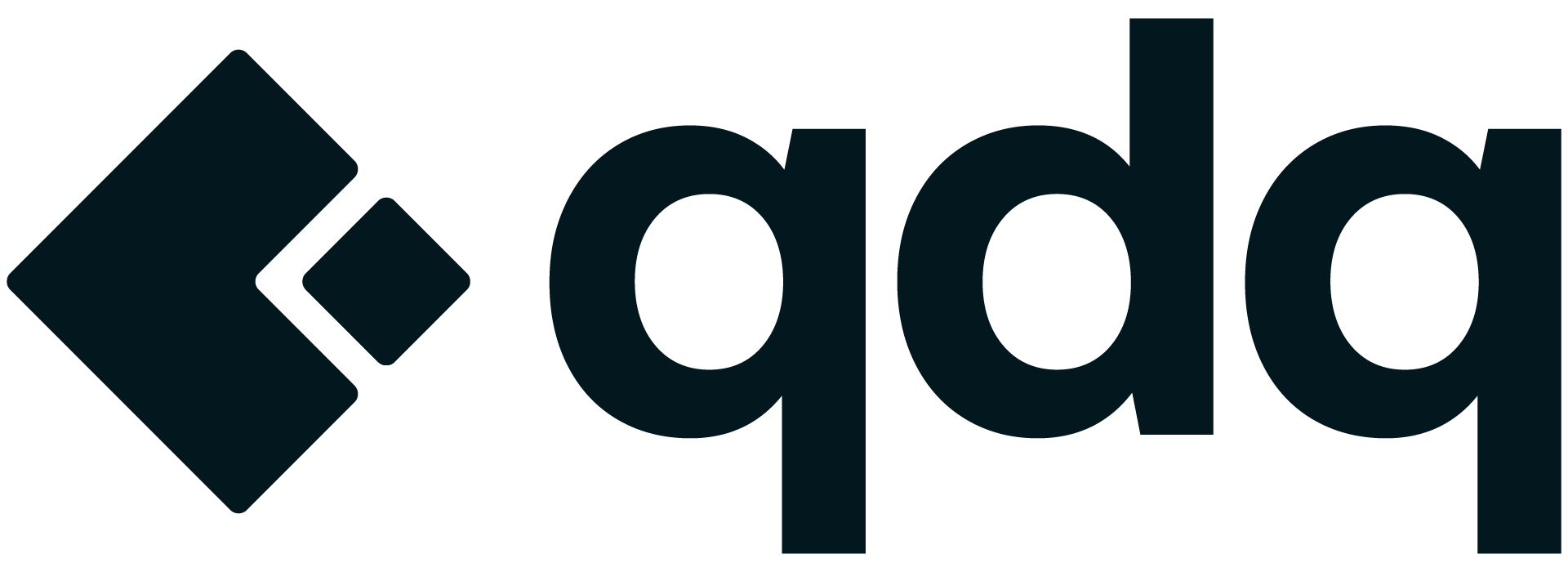Verificar Dominio Google Search Console🥇
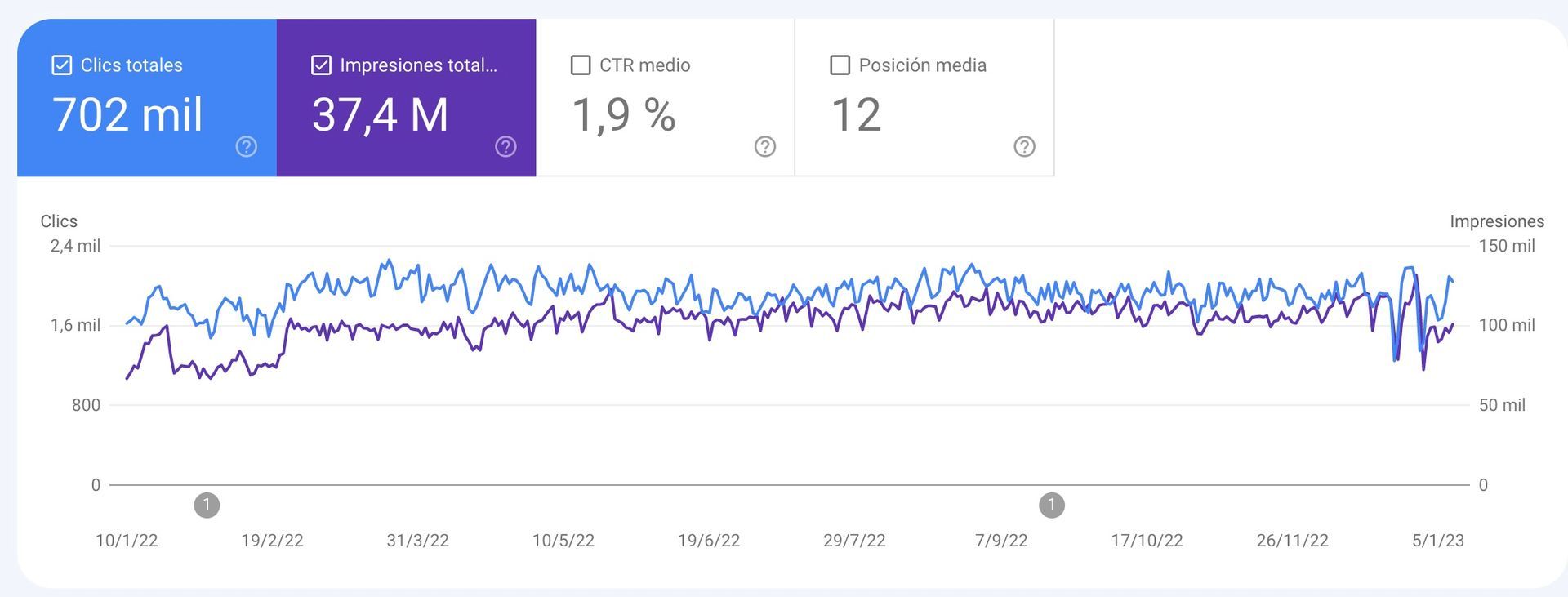
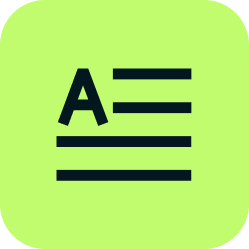
Para tener cuenta Google Search Console lo primero que necesitas es una web, ya sea tuya o de un cliente, sí o sí es necesario ya que sino ¿qué sentido tendría crearla?
Sí tienes Google Analytics puedes hacerlo de forma mucho rápida sigue leyendo porque también mencionaremos cómo crear una cuenta google search console usando la de Google Analytics.
Por lo tanto como los que empezáis desde con ambas herramientas 0 como los que disponéis ya de una cuenta en Google Analytics aquí os dejamos los 3 pasos que os prometimos para utilizar Search Console ⬇️
1. Crear una cuenta Google Search Console en sencillos pasos
2. Tipos de verificación Google Search Console
- Verificación Google Search Console Rápida con HTML
- Insertar el código de Google Search Console con Wordpress
- Código de Google Search Console con Wix
- Insertar el código de Google Search Console con Shopify
3. Verificación Google Search Console con Google Analytics
4. Verificación Search Console con Google Tag Manager [RECOMENDADA 💯]
5.
Extensión para saber si las etiquetas están bien instaladas
Crear y verifica una cuenta Google Search Console en sencillos pasos ✅
1º Debes entrar en este link:
https://search.google.com/search-console/welcome?utm_source=about-page (no te preocupes un sitio 100% seguro, es una herramienta de Google, la usamos todos los SEO y webmaster para indexar y ver el rendimiento de las URL de nuestra web).
Una vez dentro debes ver algo como esto ¿Te sale? ⬇
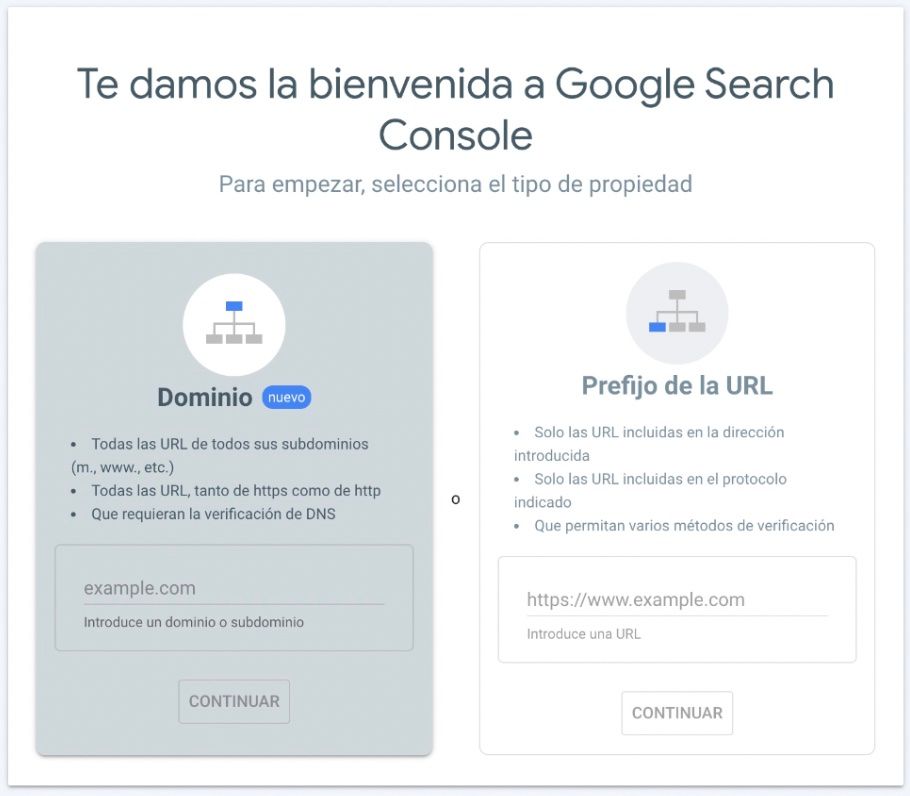
Como ves para crear una cuenta Google Search Console necesitas sí o sí introducir la URL de una web, de ahí que no tuviera sentido hacer esto si no la tienes. Es importante que tengas acceso a ella porque hay que insertar un código html (no te preocupes es muy sencillo añadirlo).
2º Verificar tu Google Search Console:
Hay varias formas de verificación que veremos ahora. Nosotros nos centraremos en la opción que nos permite varias verificaciones, es la más común y la más sencilla ⬇️
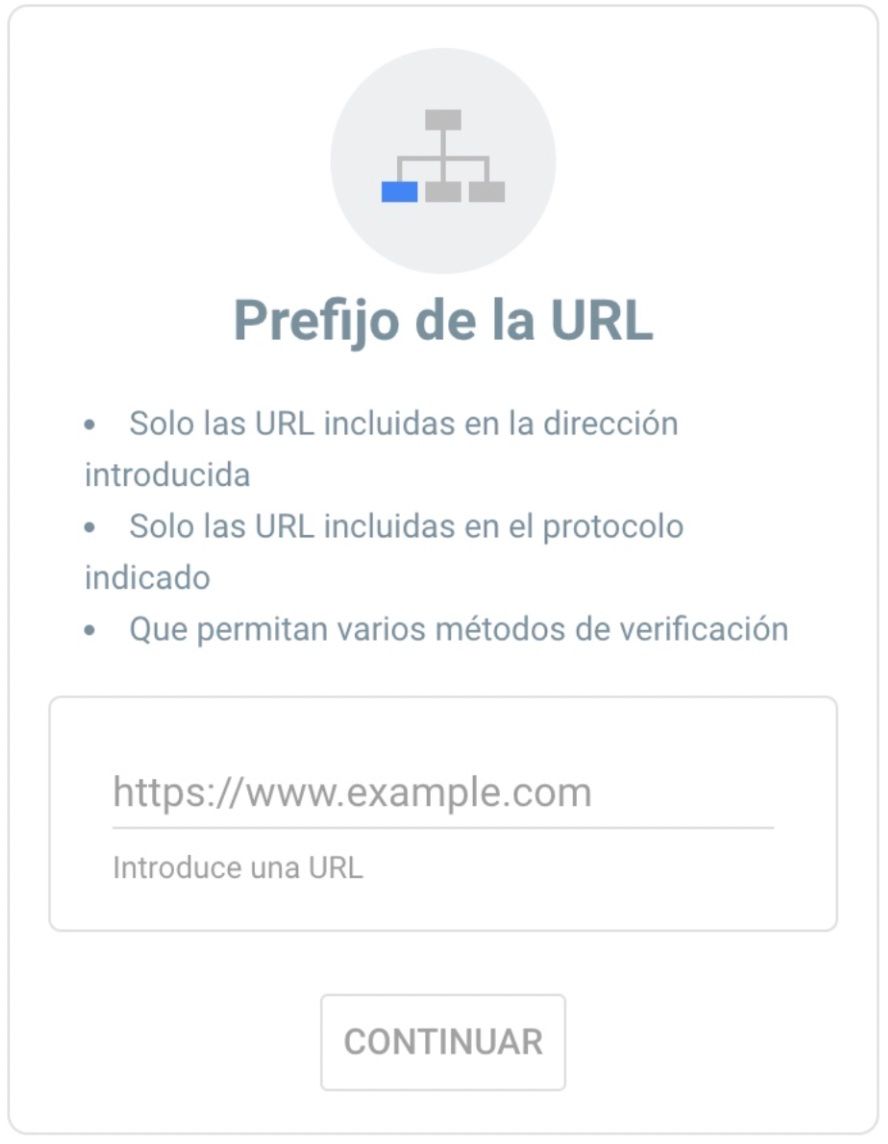
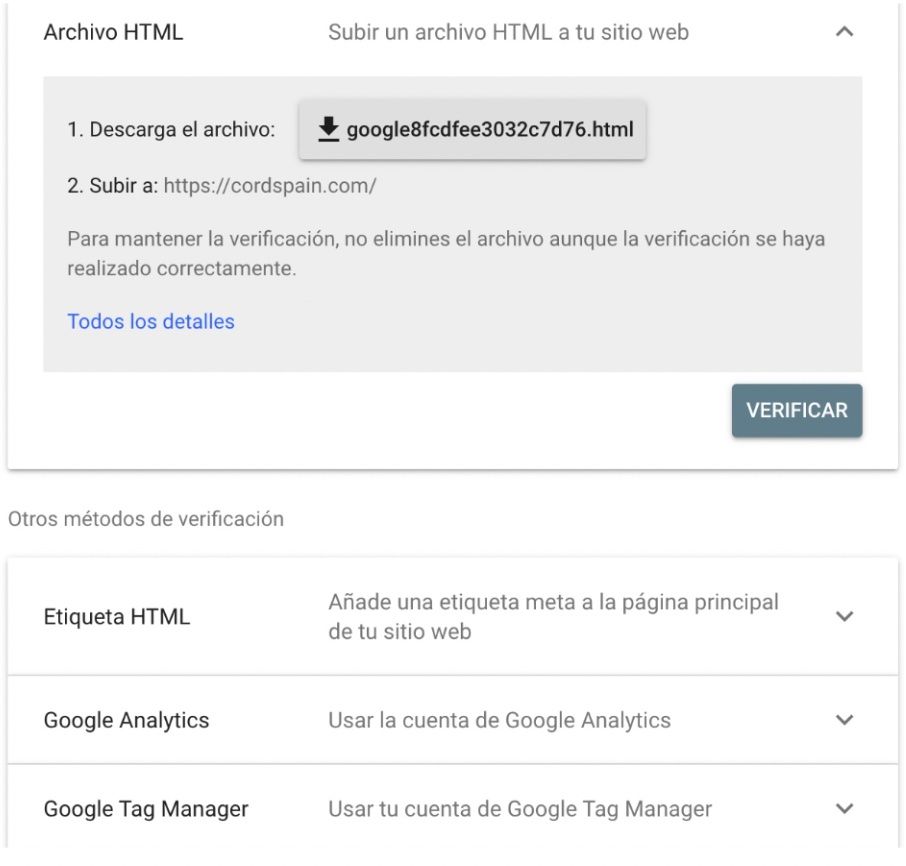
3º Disfruta de tu cuenta
Una vez verificada la cuenta ya podrás entrar y empezar a indexar las URL de tu web, ver su rendimiento y muchas más funciones.
Si quieres que te ayudemos a verificar la cuenta aquí te dejo los pasos para hacerlo (es muy sencillo no te preocupes, dejo vídeos que lo harán más visual)
Tipos de verificación Google Search Console
- Con una etiqueta HTML
- Verificación con Google analytics (Recomendada si ya estás midiendo con una cuenta de Google Analytic. Es inmediata).
- Con Google Tag Manager (Recomendada si aún no tienes la cuenta de Google analytics y vas a crearla).
Verificación Google Search Console Rápida con HTML
Es súper rápida si tienes Wordpres como CMS ¡que no panda el cunico!, todo es super sencillo con un plugin. Si usas otra CMS pues ya puedes preocuparte 😓. Es broma jeje Seguramente tengas un apartado para añadir el código y sino nos escribes en los comentarios y te ayudamos. Aquí te voy a enseñar a insertarlo en Wordpress, Wix y Shopify.
El código que debes insertar te aparece pinchando en etiqueta HTML ⬇
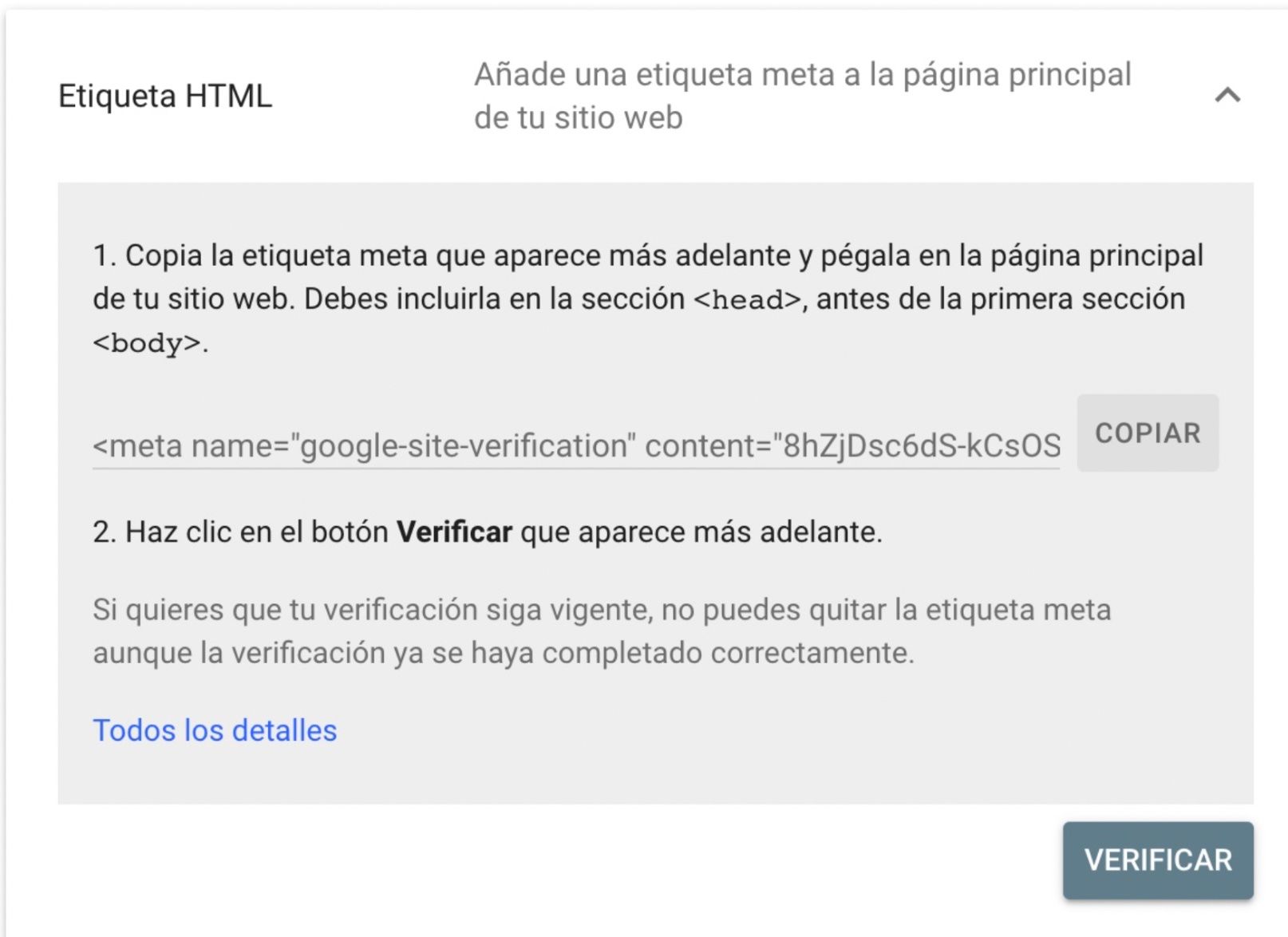
Ahora copia el código y
sigue los pasos de los vídeos en función del CMS que ocupes:
Insertar el código de Google Search Console con Wordpress
Puedes acelerar la velocidad del vídeo haciendo clic en la ruedita de configuración y luego en velocidad.
Código de Google Search Console con Wix
Insertar el código de Google Search Console con Shopify
Descubre cómo insertar el código de Google Search Console con Shopify:
- Ve a Google Search Console y crea una nueva propiedad.
- Selecciona la opción "Añadir propiedad" y elige "Añadir un sitio web".
- Introduce la URL de tu tienda Shopify en el campo "URL del sitio web".
- Selecciona la opción "Verificación de HTML" y haz clic en el botón "Obtener código".
- Copia el código de verificación HTML.
- Ve a tu panel de control de Shopify.
- Haz clic en "Ajustes" y luego en "Aplicaciones y canales de venta".
- Haz clic en "Google Search Console".
- Pega el código de verificación HTML en el campo "Código de verificación".
- Haz clic en el botón "Guardar".
Con eso podrás conseguir en Wix la verificación de search console
Verificación Google Search Console con Google Analytics
Crear una cuenta Google Search Console con una cuenta de Google Analytics es muy sencillo simplemente vale con hacer clic en verificar con Google Analytics darle a verificar ¡y listo!
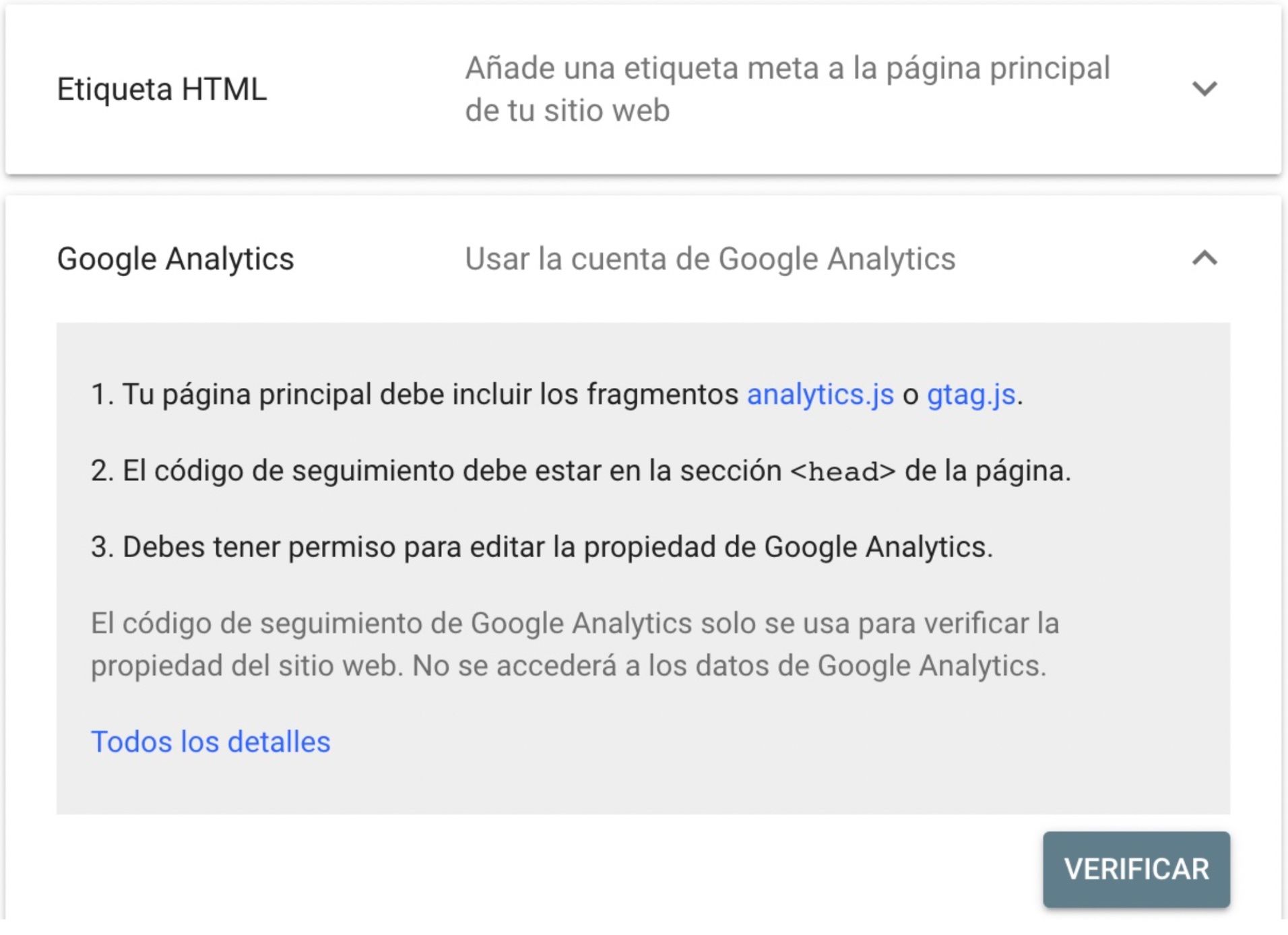
Verificación Search Console con Google Tag Manager [RECOMENDADA 💯]
Sinceramente me voy a tomar el tiempo de explicarte esta opción porque
la recomiendo 100%. Si te gusta hacer las cosas bien desde el principio un buen webmaster, SEO o experto en marketing digital, te dirá que todos los códigos de seguimiento que instales deben hacerse desde
Google Tag Manager. Digamos que de esta forma conseguimos resumir todos los códigos que necesita nuestra web en un solo código.
Requisitos para escoger este tipo de verificación
- Tener una cuenta de Google Analytics
- Muchas ganas de hacer las cosas bien 🔥
Paso 1
Entra aquí en la herramienta gratuita de
Google Tag Manager
y sigue los pasos del siguiente vídeo ⬇️
(Recomiendo poner el vídeo en velocidad x1.25 o más jeje)
Extensión para saber si las etiquetas están bien instaladas
Esta extensión de Chrome sirve para saber si las etiquetas de Google Analytics o Google Tag Manager están midiendo correctamente 👉🏻 Tag Management Legacy
Recuerda que
si te gustaría que tu web se autogestione sin que tengas que emplear mucho tiempo nosotros podemos ayudarte con ello desde qdqmedia.
Contácta con nosotros o consulta nuestros servicios si quieres que nosotros gestionemos la parte técnica, de contenido e incluso el posicionamiento del contenido de tu web en Google.